So überprüfen Sie die Kernelversion unter Linux
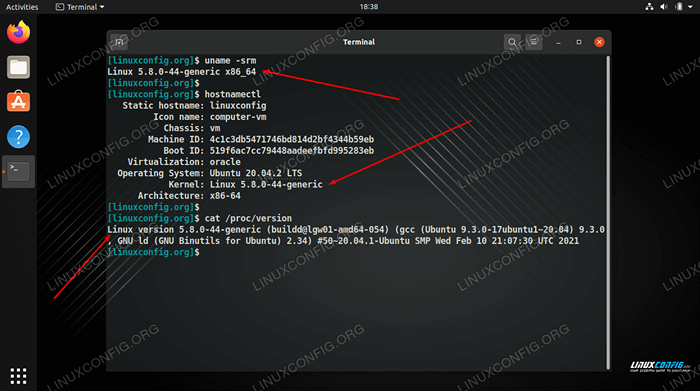
- 2204
- 298
- Levke Harnapp
Jedes Linux -System führt einen Linux -Kernel aus, der als Grundlage für ein voll verpacktes Betriebssystem dient. Während sich die Technologie entwickelt, erhält der Linux -Kernel Aktualisierungen, um neue Hardware, Funktionen und Sicherheitspatches aufzunehmen.
Ihr Linux -Kernel auf dem neuesten Stand zu halten, ist eine wichtige Aufgabe für Administratoren und Benutzer gleichermaßen. Wissen Sie, welche Kernelversion Ihre Linux -Verteilung ausgeführt wird?? In diesem Handbuch zeigen wir Ihnen, wie Sie die Linux -Kernel -Version über verschiedene Befehlszeilen -Dienstprogramme finden.
In diesem Tutorial lernen Sie:
- So überprüfen Sie die Kernelversion mit Uname, Hostnamectl und /Proc /Version
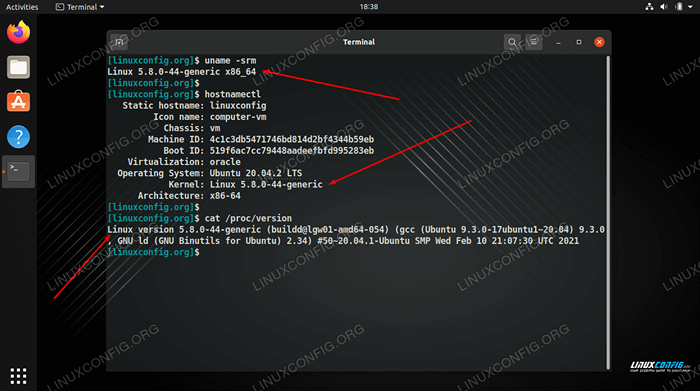 Mehrere Befehle, die die Kernelversion eines Linux -Systems zeigen
Mehrere Befehle, die die Kernelversion eines Linux -Systems zeigen | Kategorie | Anforderungen, Konventionen oder Softwareversion verwendet |
|---|---|
| System | Jede Linux -Distribution |
| Software | N / A |
| Andere | Privilegierter Zugriff auf Ihr Linux -System als Root oder über die sudo Befehl. |
| Konventionen | # - erfordert, dass gegebene Linux -Befehle mit Root -Berechtigungen entweder direkt als Stammbenutzer oder mit Verwendung von ausgeführt werden können sudo Befehl$ - Erfordert, dass die angegebenen Linux-Befehle als regelmäßiger nicht privilegierter Benutzer ausgeführt werden können |
So überprüfen Sie die Kernelversion über den Befehl uname
Wir können die verwenden dein Name Linux -Befehl, um die Kernelversion unseres Systems zu sehen. Öffnen Sie ein Terminal und führen Sie den folgenden Befehl aus, um Ihren zu sehen.
$ uname -srm Linux 5.8.0-44-Generic x86_64
Die Ausgabe zeigt uns, dass wir die Kernelversion ausführen 5.8.0-44.
Hier ist, was jede dieser Zahlen bedeutet:
5- Kernelversion.8- Hauptrevision.0- Geringfügige Überarbeitung.44- Patchnummer.- Der
x86-64zeigt die CPU -Architektur an, für die der Kernel zusammengestellt wird.
Um weitere Informationen zu Ihrem speziellen Kernel-Build zu erhalten, das uns verteilungsspezifische Details gibt, können Sie auch das hinzufügen -v Möglichkeit.
$ uname -srmv linux 5.8.0-44-generisch #50 ~ 20.04.1-Ubuntu SMP Mi 10 21:07:30 UTC 2021 x86_64
So überprüfen Sie die Kernelversion über den Befehl hostnamectl
Linux -Systeme, die Systemd verwenden, die heutzutage die überwiegende Mehrheit der Distributionen ist, kann die nutzen hostnamectl Befehl, Kernel -Informationen zu sehen.
$ hostnamectl Static hostname: linuxconfig Icon name: computer-vm Chassis: vm Machine ID: 4c1c3db5471746bd814d2bf4344b59eb Boot ID: 519f6ac7cc79448aadeefbfd995283eb Virtualization: oracle Operating System: Ubuntu 20.04.2 LTS -Kernel: Linux 5.8.0-44-Generische Architektur: x86-64
Oder für eine prägnantere Ausgabe:
$ hostnamectl | Grep Kernel Kernel: Linux 5.8.0-44-generisch
So überprüfen Sie die Kernelversion über /Proc /Versionsdatei
Sie können auch die anzeigen /proc/Version Datei, die Kernelinformationen enthält.
$ cat /proc /Version Linux Version 5.8.0-44-generisch (Buildd@LGW01-AMD64-054) (GCC (Ubuntu 9).3.0-17UBUNTU1 ~ 20.04) 9.3.0, gnu ld (gnu binutils für ubuntu) 2.34) #50 ~ 20.04.1-Ubuntu SMP Mi 10. Februar 21:07:30 UTC 2021
Abschluss
In diesem Handbuch haben wir mehrere Befehle gesehen, mit denen die Kernelversion eines Linux -Systems enthüllt werden kann. Diese Befehle funktionieren auf einer großen Linux -Distribution, sodass Sie sie verwenden können, unabhängig davon, welche Distribution Sie ausführen.
Verwandte Linux -Tutorials:
- Dinge zu installieren auf Ubuntu 20.04
- Dinge zu tun nach der Installation Ubuntu 20.04 fokale Fossa Linux
- Eine Einführung in Linux -Automatisierung, Tools und Techniken
- Linux -Download
- Dinge zu tun nach der Installation Ubuntu 22.04 Jammy Quallen…
- Kann Linux Viren bekommen?? Erforschung der Verwundbarkeit von Linux…
- Beste Linux -Distribution für Entwickler
- Dinge zu installieren auf Ubuntu 22.04
- Linux -Konfigurationsdateien: Top 30 am wichtigsten
- Ubuntu 20.04 Tricks und Dinge, die Sie vielleicht nicht wissen

